Wondershare Repairit中文简称“万兴视频修复专家”,是一款非常强大的专业视频修复软件,支持修复各种无法访问、卡顿、模糊或者是损坏的视频,可以修复标清、全高清以及4K分辨率的视频文件,几分钟时间即可解决问题。如果你发现你的视频无法正常播放或者是播放有问题,那么就可以利用这款软件轻松搞定,支持修复损坏的视频文件格式包括MOV、MP4、M4V、M2TS、MKV、MTS、3GP、AVI和FLV等等;另外,修复视频文件的大小没有限制,不管是多大的视频文件都可以修复;而且对于损坏的视频文件数量也是没有限制的,让用户可以批量处理大量的损坏视频。该软件使用非常简单,只需通过简单的几个步骤就能修复损坏的视频文件,在修复完保存前还可以显示修复的视频文件的预览,Wondershare Repairit拥有强大的兼容性,可以与所有Windows和Mac操作系统版本相兼容,而且适用于所有流行相机的视频修复,包括GoPro、DJI Drones、Dashcam等,让你无需担心!
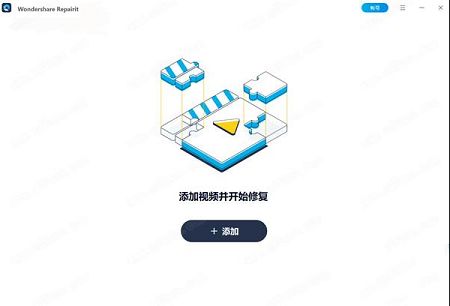
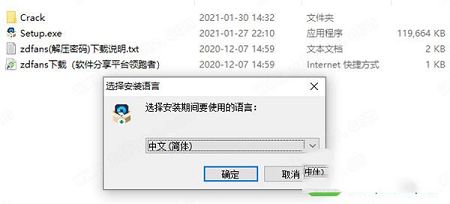
2、阅读许可协议,勾选我接受协议
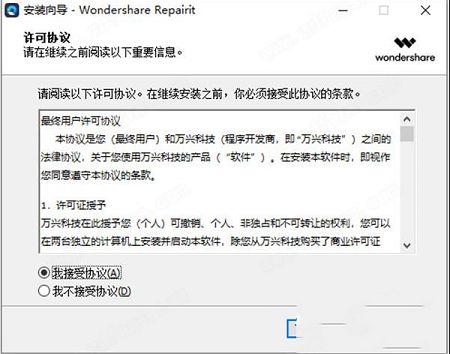
3、选择软件安装位置,点击浏览可自行更换安装路径
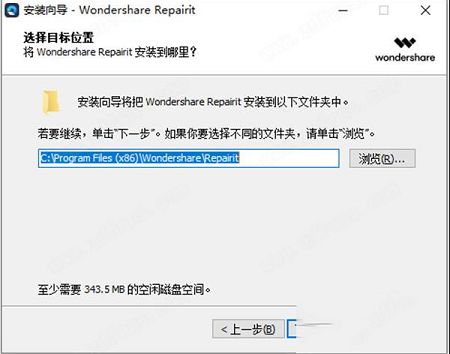
4、选择附加任务,自行选择所需进行勾选
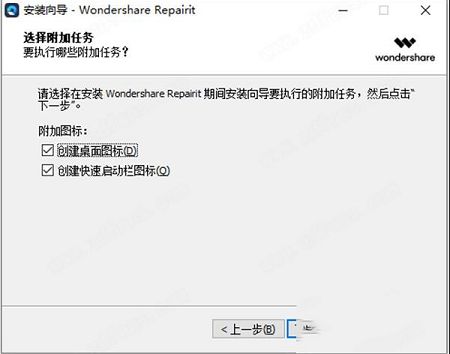
5、一切准备就绪,点击安装
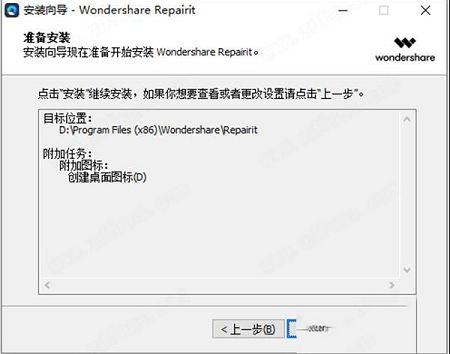
6、正在安装中,请耐心等待一会
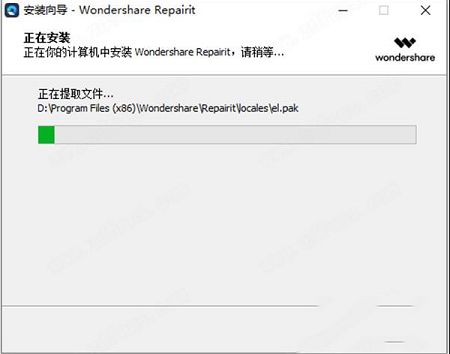
7、安装成功,将运行软件的勾选去掉,点击完成退出安装向导
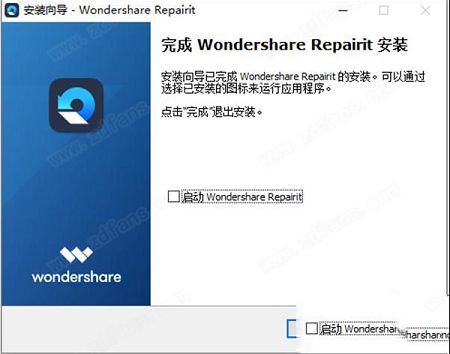
8、先不要运行软件,将破解补丁复制到软件安装目录下替换
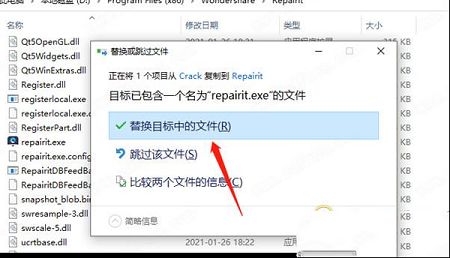
2、对损坏的视频文件数量没有限制
3、保存前显示修复的视频文件的预览
4、修复标清,全高清以及4K分辨率视频文件
5、修复各种无法访问的损坏,损坏或损坏的视频
6、Wondershare Repairit与所有Windows和Mac操作系统版本的软件兼容性
7、适用于所有流行相机的视频修复,包括GoPro,DJI Drones,Dashcam等
在软件界面中添加损坏的视频,可以通过两种方式添加损坏的视频:单击界面的中间区域“添加视频并开始修复”,或单击“添加”按钮
2、显示视频信息
添加损坏的视频后,界面将显示损坏的视频的信息,如:文件名、文件路径、文件大小、创建日期、操作方式、视频观看时间、视频目录等
3、修复视频文件
文件添加完成之后,单击“修复”按钮。修复操作完成后,将出现一个窗口,告诉您保存和预览修复的视频,单击确定保存修复的视频等操作
4、预览修复内容
等待修复进度完成之后,单击小三角形预览修复的视频。在保存之前,您可以检查视频内容以确保修复后的视频文件是真实的,并且失败影响效率
5、高级修复样本
如果视频严重损坏且不符合维修要求,请选择高级维修。即单击文件夹图标,添加示例视频进行修复。样本文件是使用与损坏的视频有效文件等
6、保存修复文件
再次或者首次预览无误后,点击“保存”按钮,您将在界面中看到提示。选择一个路径来保存恢复的文件,注:请不要将文件保存到丢失文件的路径
1、选择您需要修复的损坏的视频
2、将视频添加到界面,然后单击“修复”
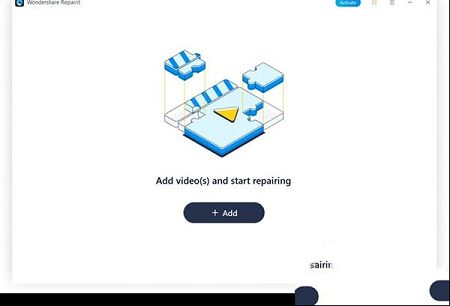
二、修复损坏的视频
1、对您所有损坏的视频立即进行全面修复。
2、您可以在扫描过程中检查视频。
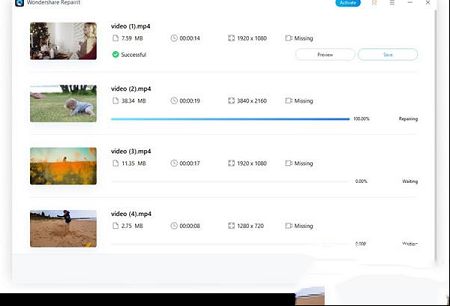
三、导出修复的视频
1、修复后,您可以预览修复的视频
2、只需将修复的视频导出到所需位置即可。
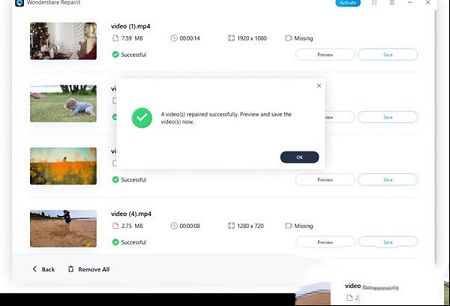
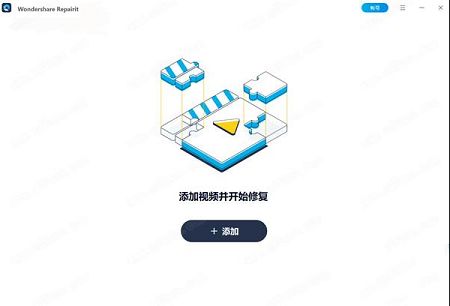
安装破解教程
1、下载安装包,解压缩并运行安装,选择语言中文简体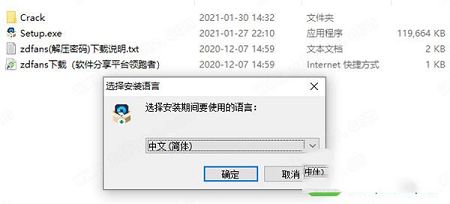
2、阅读许可协议,勾选我接受协议
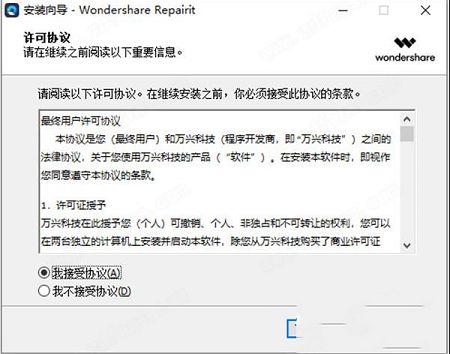
3、选择软件安装位置,点击浏览可自行更换安装路径
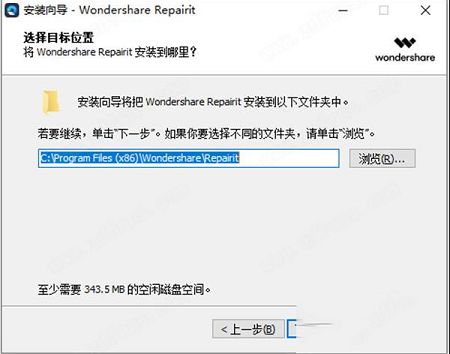
4、选择附加任务,自行选择所需进行勾选
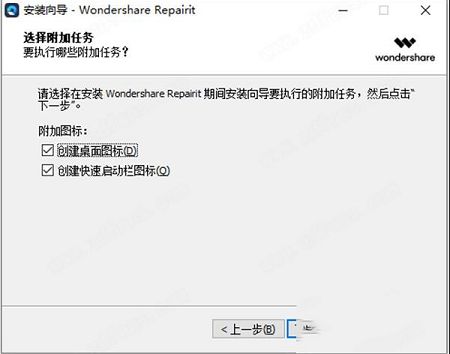
5、一切准备就绪,点击安装
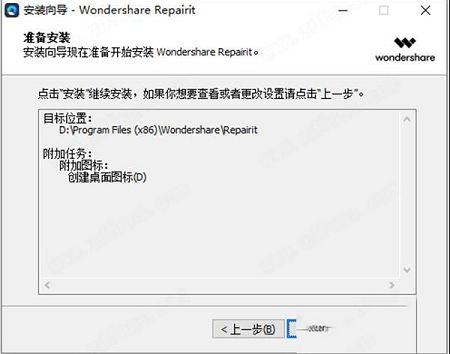
6、正在安装中,请耐心等待一会
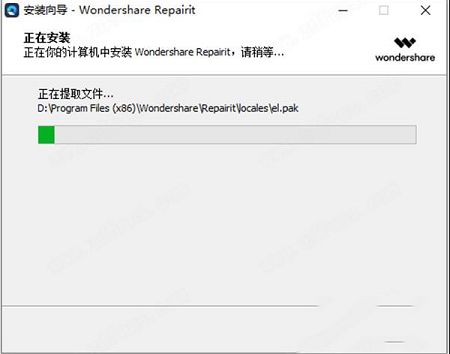
7、安装成功,将运行软件的勾选去掉,点击完成退出安装向导
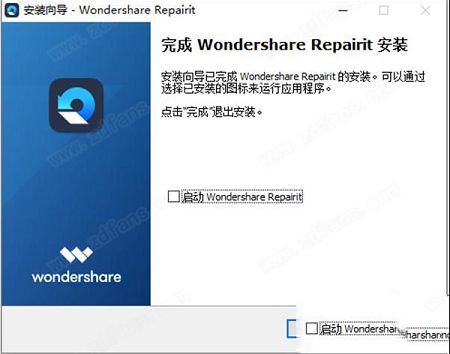
8、先不要运行软件,将破解补丁复制到软件安装目录下替换
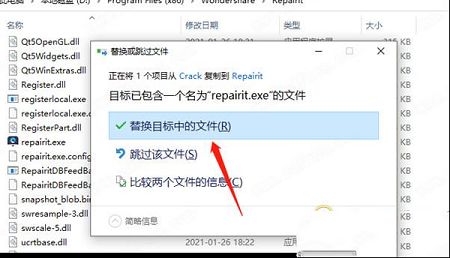
功能特色
1、修复视频文件的大小没有限制2、对损坏的视频文件数量没有限制
3、保存前显示修复的视频文件的预览
4、修复标清,全高清以及4K分辨率视频文件
5、修复各种无法访问的损坏,损坏或损坏的视频
6、Wondershare Repairit与所有Windows和Mac操作系统版本的软件兼容性
7、适用于所有流行相机的视频修复,包括GoPro,DJI Drones,Dashcam等
使用说明
1、添加视频文件在软件界面中添加损坏的视频,可以通过两种方式添加损坏的视频:单击界面的中间区域“添加视频并开始修复”,或单击“添加”按钮
2、显示视频信息
添加损坏的视频后,界面将显示损坏的视频的信息,如:文件名、文件路径、文件大小、创建日期、操作方式、视频观看时间、视频目录等
3、修复视频文件
文件添加完成之后,单击“修复”按钮。修复操作完成后,将出现一个窗口,告诉您保存和预览修复的视频,单击确定保存修复的视频等操作
4、预览修复内容
等待修复进度完成之后,单击小三角形预览修复的视频。在保存之前,您可以检查视频内容以确保修复后的视频文件是真实的,并且失败影响效率
5、高级修复样本
如果视频严重损坏且不符合维修要求,请选择高级维修。即单击文件夹图标,添加示例视频进行修复。样本文件是使用与损坏的视频有效文件等
6、保存修复文件
再次或者首次预览无误后,点击“保存”按钮,您将在界面中看到提示。选择一个路径来保存恢复的文件,注:请不要将文件保存到丢失文件的路径
使用教程
一、选择损坏的视频1、选择您需要修复的损坏的视频
2、将视频添加到界面,然后单击“修复”
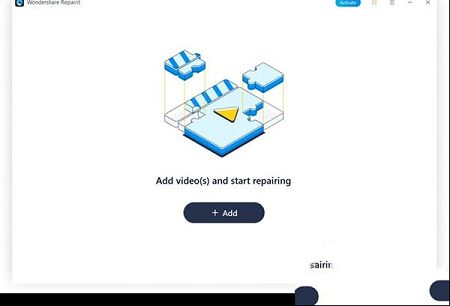
二、修复损坏的视频
1、对您所有损坏的视频立即进行全面修复。
2、您可以在扫描过程中检查视频。
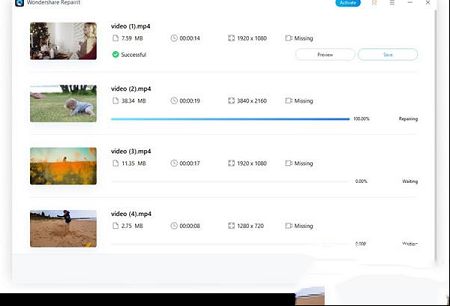
三、导出修复的视频
1、修复后,您可以预览修复的视频
2、只需将修复的视频导出到所需位置即可。
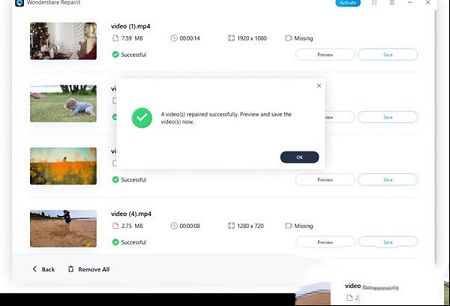
∨ 展开
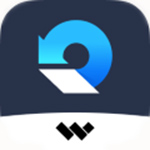
 必剪电脑版 V2.2.0 官方最新版
必剪电脑版 V2.2.0 官方最新版 camtasia studio 2021中文破解版
camtasia studio 2021中文破解版 Palera1n(Linux系统越狱iOS15.0~15.7.1) V2022.11.20 中文版
Palera1n(Linux系统越狱iOS15.0~15.7.1) V2022.11.20 中文版
 office文档分割合并精灵(文档分割合并软件)v2.2.1绿色版
office文档分割合并精灵(文档分割合并软件)v2.2.1绿色版
 重返德军总部写实版汉化补丁 V4.0 Steam版
重返德军总部写实版汉化补丁 V4.0 Steam版
 鼠标右键菜单管理 V2.6 绿色免费版
鼠标右键菜单管理 V2.6 绿色免费版
 ToDesk XP版本 V4.6.1.3 官方免费版
ToDesk XP版本 V4.6.1.3 官方免费版
 GT赛车7pc免安装版 v1.0 附攻略
GT赛车7pc免安装版 v1.0 附攻略
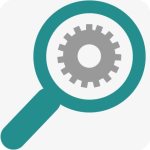 MyDiskTestv3.0绿色版
MyDiskTestv3.0绿色版
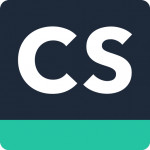 扫描全能王v5.43.5.20210511官方最新版
扫描全能王v5.43.5.20210511官方最新版
 CR VideoMate免安装版 V1.7.0.4 免费版
CR VideoMate免安装版 V1.7.0.4 免费版
 剪映电脑专业版 V3.2.0.8744 官方最新版
剪映电脑专业版 V3.2.0.8744 官方最新版
 度咔剪辑电脑版 V1.12.0.20 PC免费版
度咔剪辑电脑版 V1.12.0.20 PC免费版
 PreMiere Pro CC 2018注册机(附破解教程)
PreMiere Pro CC 2018注册机(附破解教程)
 抖音剪映PC版 V3.4.1 Windows版
抖音剪映PC版 V3.4.1 Windows版
 Topaz Video AI 3汉化破解版 V3.0.6 最新免费版
Topaz Video AI 3汉化破解版 V3.0.6 最新免费版
 剪映3.0专业版 V3.7.0 官方最新版
剪映3.0专业版 V3.7.0 官方最新版